Excel tiene una categoría de gráficos muy especial conocida como gráficos de cotizaciones y uno de ellos es el gráfico de máximos, mínimos y cierre el cual nos ayuda a mostrar las fluctuaciones en los precios de las acciones (valores).
Crear un gráfico de máximos, mínimos y cierre
Para crear un gráfico de máximos, mínimos y cierres en Excel es indispensable que los datos estén organizados de cierta manera, por ejemplo, considera los siguientes datos sobre el precio de las acciones de una empresa.
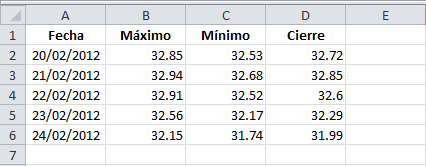
Selecciona la tabla de datos e inserta el gráfico seleccionando el botón Otros y eligiendo la primera opción de gráfico de cotizaciones.
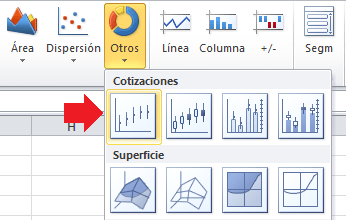
Se insertará el gráfico de máximos, mínimos y cierre con la información de cada valor en la tabla.
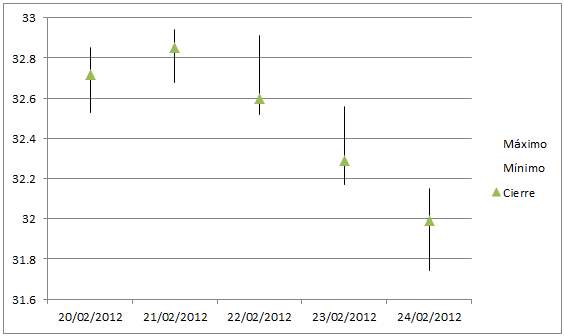
Otros uso de los gráficos de máximos, mínimos y cierre
Podemos utilizar este mismo tipo de gráfico para mostrar otro tipo de datos como puede ser la temperatura de la época del año. Este tipo de dato tiene exactamente los tres componentes que necesitamos: Temperatura máxima, mínima y promedio. Observa el siguiente gráfico de máximos, mínimos y cierre creado con información de temperaturas para un mes.
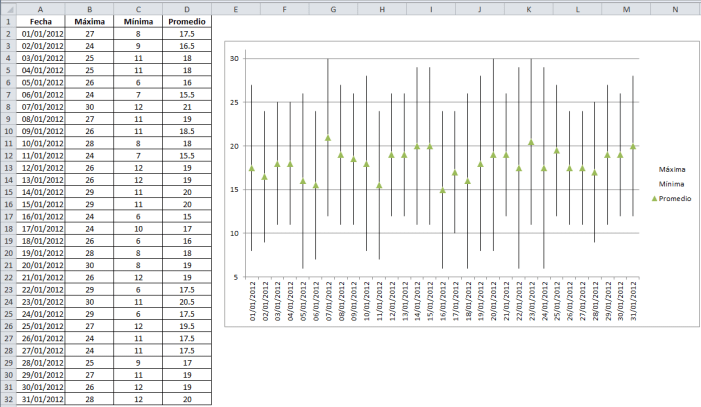
Artículos relacionados
Gráfico circular con subgráfico
